Edge for Private Cloud v. 4.16.05
किसी नोड पर Edge apigee-setup सुविधा इंस्टॉल करने के बाद, apigee-setup सुविधा को इंस्टॉल करना नोड पर एक या ज़्यादा एज कॉम्पोनेंट होते हैं.
apigee-setup यूटिलिटी इस फ़ॉर्म में एक कमांड का इस्तेमाल करती है:
> /opt/apigee/apigee-setup/bin/setup.sh -p component -f configFileजहां कॉम्पोनेंट इंस्टॉल करने के लिए Edge कॉम्पोनेंट है और configFile एक साइलेंट कॉन्फ़िगरेशन फ़ाइल है, जिसमें इंस्टॉलेशन की जानकारी होती है जानकारी. कॉन्फ़िगरेशन फ़ाइल ऐसी होनी चाहिए जिसे "apigee" ऐक्सेस कर सके या पढ़ सके उपयोगकर्ता. इसके लिए उदाहरण के लिए, फ़ाइल को नोड पर /tmp डायरेक्ट्री में रखें.
उदाहरण के लिए, एज मैनेजमेंट सर्वर इंस्टॉल करने के लिए:
> /opt/apigee/apigee-setup/bin/setup.sh -p ms -f /tmp/myConfigइंस्टॉल करने से जुड़ी ज़रूरी बातें
अपनी कॉन्फ़िगरेशन फ़ाइल लिखते समय, इन विकल्पों पर ध्यान दें.
Postgres सेट अप करना मास्टर-स्टैंडबाय रेप्लिकेशन
डिफ़ॉल्ट रूप से Edge, सभी Postgres नोड को मास्टर मोड में इंस्टॉल करता है. हालांकि, प्रोडक्शन सिस्टम में के साथ काम करते हैं, तो आपको उन्हें मास्टर-स्टैंडबाय रेप्लिकेशन का इस्तेमाल करने के लिए कॉन्फ़िगर करना होगा. अगर मास्टर नोड काम नहीं करता है, तो स्टैंडबाय नोड ट्रैफ़िक देता रह सकता है.
आप इंस्टॉल के समय मास्टर-स्टैंडबाय रेप्लिकेशन को सक्षम और कॉन्फ़िगर कर सकते है साइलेंट कॉन्फ़िगरेशन फ़ाइल होगी. या, आप इंस्टॉलेशन के बाद मास्टर-स्टैंडबाय रेप्लिकेशन को सक्षम कर सकते हैं. इसके लिए ज़्यादा जानने के लिए, मास्टर-स्टैंडबाय सेट अप करना” देखें Postgres के लिए रेप्लिकेशन.
कैसंड्रा को चालू करना पुष्टि करना
डिफ़ॉल्ट रूप से, Cassandra, प्रमाणीकरण सक्षम किए बिना इंस्टॉल करती है. इसका मतलब है कि इसे कोई भी ऐक्सेस कर सकता है कास्सा. Edge इंस्टॉल करने के बाद या इंस्टॉलेशन के हिस्से के तौर पर, पुष्टि करने की सुविधा चालू की जा सकती है प्रोसेस.
आप साइलेंट मोड में प्रॉपर्टी का इस्तेमाल करके, इंस्टॉल के समय के तौर पर Cassandra की पुष्टि करने की सुविधा चालू कर सकते हैं कॉन्फ़िगरेशन फ़ाइल है. इसके अलावा, इंस्टॉल करने के बाद इसे चालू किया जा सकता है.
अधिक जानकारी के लिए, कैसांड्रा को सक्षम करें पुष्टि करने की सुविधा.
राऊटर को सुरक्षित पोर्ट
अगर आपको राऊटर को किसी सुरक्षित पोर्ट से बाइंड करना है, जैसे कि 1024 से कम वाले पोर्ट नंबर, तो आपको राऊटर को कॉन्फ़िगर करना होगा, ताकि उपयोगकर्ता के तौर पर आपके पास उन पोर्ट को ऐक्सेस करने की सुविधा हो. डिफ़ॉल्ट रूप से, राऊटर उपयोगकर्ता "apigee" के तौर पर चलता है जिसके पास खास पोर्ट का ऐक्सेस नहीं है.
राऊटर को किसी अलग उपयोगकर्ता के तौर पर चलाने के लिए:
- रूट के तौर पर, फ़ाइल /opt/apigee/etc/edge-router.d/RUN_USER.sh बनाएं.
- फ़ाइल में यह एंट्री जोड़ें:
RUN_USER=root
अगर आपको राऊटर को रूट की तरह नहीं चलाना है, तो उस उपयोगकर्ता के नाम के बारे में बताएं जिसके पास पोर्ट का ऐक्सेस है. - फ़ाइल सेव करें.
- अगर आपने रूट के अलावा किसी अन्य उपयोगकर्ता के बारे में बताया है, तो फ़ाइल का मालिकाना हक बदलकर उस उपयोगकर्ता को कर दें:
> गाउन USER:USER /opt/apigee/etc/Edge-router.d/RUN_USER.sh - राऊटर रीस्टार्ट करें:
> /opt/apigee/apigee-service/bin/apigee-service Edge-रूटर रीस्टार्ट
इंस्टॉल करने के लिए कॉम्पोनेंट तय किए जा रहे हैं
नीचे दी गई टेबल में उन विकल्पों की सूची दी गई है जिन्हें आपने apigee-service यूटिलिटी के -p विकल्प में पास किया है नोड पर कौनसे कॉम्पोनेंट इंस्टॉल करने हैं, यह तय करने के लिए:
|
कॉम्पोनेंट |
जानकारी |
|---|---|
|
c |
सिर्फ़ कासांद्रा इंस्टॉल करें. |
| ज़ेडके | सिर्फ़ ZooKeeper इंस्टॉल करें. |
|
डीएस |
ZooKeeper और कैसंड्रा इंस्टॉल करें. |
|
ld |
सिर्फ़ OpenLDAP इंस्टॉल करें. |
|
ms |
Edge Management Server इंस्टॉल करें. इससे, Edge यूज़र इंटरफ़ेस (यूआई) और OpenLDAP भी इंस्टॉल होते हैं. अगर आपने कॉन्फ़िगरेशन में USE_LDAP_REMOTE_HOST=y को सेट किया है, तो फ़ाइल है, तो OpenLDAP इंस्टॉलेशन स्किप हो जाएगा और मैनेजमेंट सर्वर OpenLDAP का इस्तेमाल करेगा किसी दूसरे नोड पर इंस्टॉल किया गया है. |
|
r |
सिर्फ़ Edge राऊटर इंस्टॉल करें. |
|
मी॰ |
सिर्फ़ Edge मैसेज प्रोसेसर इंस्टॉल करें. |
|
आरएमपी |
Edge राऊटर और मैसेज प्रोसेसर इंस्टॉल करें. |
|
यूज़र इंटरफ़ेस (यूआई) |
Edge यूज़र इंटरफ़ेस (यूआई) इंस्टॉल करें. |
|
qs |
सिर्फ़ Qpid सर्वर इंस्टॉल करें. |
|
पीएस |
सिर्फ़ Postgres सर्वर इंस्टॉल करें. |
|
सैक्स |
Analytics कॉम्पोनेंट, जैसे कि Qpid और Postgres इंस्टॉल करें. इस विकल्प का इस्तेमाल सिर्फ़ डेवलपमेंट और टेस्टिंग के लिए करें, प्रोडक्शन के लिए नहीं. |
|
हर महीने |
कमाई करने की सुविधा इंस्टॉल करें. |
|
sa |
Edge स्टैंडअलोन इंस्टॉल करें. इसका मतलब है Cassandra, ZooKeeper, Management Server, OpenLDAP, Edge यूज़र इंटरफ़ेस (यूआई), राऊटर, और मैसेज प्रोसेसर. यह विकल्प Edge Analytics कॉम्पोनेंट को छोड़ देता है: Qpid और Postgres. इस विकल्प का इस्तेमाल सिर्फ़ डेवलपमेंट और टेस्टिंग के लिए करें, प्रोडक्शन के लिए नहीं. |
|
एआईओ |
एक ही नोड पर सभी कॉम्पोनेंट इंस्टॉल करें. इस विकल्प का इस्तेमाल सिर्फ़ डेवलपमेंट और टेस्टिंग के लिए करें, प्रोडक्शन के लिए नहीं. |
कॉन्फ़िगरेशन फ़ाइल बनाना
कॉन्फ़िगरेशन फ़ाइल में Edge को इंस्टॉल करने के लिए सारी ज़रूरी जानकारी मौजूद है. आप अक्सर Edge इंस्टॉलेशन में सभी कॉम्पोनेंट इंस्टॉल करने के लिए, एक ही कॉन्फ़िगरेशन फ़ाइल का इस्तेमाल करें.
हालांकि, आपको अलग-अलग कॉन्फ़िगरेशन फ़ाइलों का इस्तेमाल करना होगा या अपने कॉन्फ़िगरेशन में बदलाव करना होगा फ़ाइल से, अगर:
- आप एक से ज़्यादा OpenLDAP सर्वर इंस्टॉल कर रहे हैं और आपको 13-नोड इंस्टॉलेशन. हर फ़ाइल में LDAP_SID और LDAP_PEER के लिए अलग-अलग वैल्यू की ज़रूरत होती है.
- आप 12-नोड इंस्टॉलेशन के हिस्से के रूप में एक से ज़्यादा डेटा सेंटर बना रहे हैं. हर डेटा सेंटर इसके लिए, ZK_CLIENT_HOSTS और ZK_CLIENT_HOSTS जैसी प्रॉपर्टी की सेटिंग अलग-अलग होनी चाहिए.
कॉन्फ़िगरेशन फ़ाइल का उदाहरण
नीचे एक 9 नोड एज के लिए पूरी तरह से साइलेंट कॉन्फ़िगरेशन फ़ाइल का उदाहरण दिया गया है इंस्टॉल करना. कॉन्फ़िगरेशन के हिसाब से, इस फ़ाइल में बदलाव करें. इस फ़ाइल को शामिल करने के लिए setup.sh करने के लिए -f विकल्प का इस्तेमाल करें. यह भी दिखाया गया हर Edge टोपोलॉजी के लिए, कॉन्फ़िगरेशन फ़ाइलों के उदाहरण नीचे दिए गए हैं.
# IP address or DNS name of nodes. IP1=192.168.1.1 # Management Server, OpenLDAP, UI, ZooKeeper, Cassandra IP2=192.168.1.2 # ZooKeeper, Cassandra IP3=192.168.1.3 # ZooKeeper, Cassandra IP4=192.168.1.4 # Router, Message Processor IP5=192.168.1.5 # Router, Message Processor IP6=192.168.1.6 # Qpid IP7=192.168.1.7 # Qpid IP8=192.168.1.8 # Postgres IP9=192.168.1.9 # Postgres # Must resolve to IP address or DNS name of host - not to 127.0.0.1 or localhost. HOSTIP=$(hostname -i) # Set Edge sys admin credentials. ADMIN_EMAIL=your@email.com APIGEE_ADMINPW=yourPassword # If omitted, you are prompted for it. # Location of Edge license file. LICENSE_FILE=/tmp/license.txt # Management Server information. MSIP=$IP1 # IP or DNS name of Management Server node. # Specify the port the Management Server listens on for API calls. # APIGEE_PORT_HTTP_MS=8080 # Default is 8080. # # OpenLDAP information. # # Set to y if you are connecting to a remote LDAP server. # If n, Edge installs OpenLDAP when it installs the Management Server. USE_LDAP_REMOTE_HOST=n # If connecting to remote OpenLDAP server, specify the IP/DNS name and port. # LDAP_HOST=$IP1 # IP or DNS name of OpenLDAP node. # LDAP_PORT=10389 # Default is 10389. APIGEE_LDAPPW=yourLdapPassword # Specify OpenLDAP without replication, 1, or with replication, 2. LDAP_TYPE=1 # Set only if using replication. # LDAP_SID=1 # Unique ID for this LDAP server. # LDAP_PEER= # IP or DNS name of LDAP peer. BIND_ON_ALL_INTERFACES=y # The Message Processor and Router pod. MP_POD=gateway # The name of the region, corresponding to the data center name. REGION=dc-1 # Use dc-1 unless installing in a # multi-data center environment. # ZooKeeper information. # See table below if installing in a multi-data center environment. ZK_HOSTS="$IP1 $IP2 $IP3" # IP/DNS names of all ZooKeeper nodes. ZK_CLIENT_HOSTS="$IP1 $IP2 $IP3" # IP/DNS names of all ZooKeeper nodes. # Cassandra information. CASS_CLUSTERNAME=Apigee # Default name is Apigee. # IP addresses of the Cassandra hosts separated by spaces. CASS_HOSTS="$IP1:1,1 $IP2:1,1 $IP3:1,1" # Set to enable Cassandra authentication. # CASS_AUTH=y # The default value is n. # Cassandra uname/pword required if you enabled Cassandra authentication. # CASS_USERNAME= # CASS_PASSWORD= # Use to enable Postgres master-standby replication # when you have multiple Postgres nodes. # PG_MASTER=IPorDNSofNewMaster # PG_STANDBY=IPorDNSofOldMaster # SMTP information. SKIP_SMTP=n # Skip now and configure later by specifying "y". SMTPHOST=smtp.gmail.com SMTPUSER=your@email.com SMTPPASSWORD=yourEmailPassword SMTPSSL=y SMTPPORT=465 # If no SSL, use a different port, such as 25.
यहां दी गई टेबल में, इन प्रॉपर्टी के बारे में ज़्यादा जानकारी दी गई है:
|
प्रॉपर्टी |
ध्यान दें |
|---|---|
|
आईपी/डीएनएस नाम |
127.0.0.1 या 127.0.0.1 के आईपी पते के साथ होस्ट नाम मैपिंग का इस्तेमाल तब न करें, जब किसी नोड का आईपी पता तय करता है. |
|
ADMIN_EMAIL |
सिस्टम व्यवस्थापक का पासवर्ड कम से कम 8 वर्ण का होना चाहिए और उसमें एक वर्ण होना चाहिए अपरकेस अक्षर, एक छोटा अक्षर, एक अंक या एक खास वर्ण. अगर आप छोड़ देते हैं तो आपसे पासवर्ड डालने के लिए कहा जाएगा. |
|
LICENSE_FILE |
लाइसेंस फ़ाइल की लोकेशन, जिसे "apigee" से ऐक्सेस किया जा सकता हो उपयोगकर्ता. उदाहरण के लिए, इसे फ़ाइल पर /tmp डायरेक्ट्री और chmod 777 में सेव करें. फ़ाइल कॉपी की गई को Edge इंस्टॉलेशन डायरेक्ट्री में ले जाएगा. |
|
USE_LDAP_REMOTE_HOST |
अगर USE_LDAP_REMOTE_Host n है, तो इंस्टॉल होने पर Edge अपने-आप OpenLDAP इंस्टॉल कर देगा मैनेजमेंट सर्वर पर जाकर. अगर आप किसी रिमोट LDAP सर्वर से कनेक्ट कर रहे हैं, तो USE_LDAP_REMOTE_Host को y पर सेट करें. OpenLDAP मैनेजमेंट सर्वर के साथ इंस्टॉल नहीं किया गया है. अगर आप किसी रिमोट OpenLDAP सर्वर से कनेक्ट कर रहे हैं, तो LDAP_Host का इस्तेमाल करें |
|
LDAP_TYPE |
OpenLDAP के लिए बिना किसी प्रतिकृति के LDAP_TYPE=1 सेट करें. LDAP_TYPE=2, OpenLDAP से जुड़ा है एक जैसे बनाए जा सकते हैं. अगर आपकी Edge टोपोलॉजी, एक ही OpenLDAP सर्वर का इस्तेमाल करती है, तो वैल्यू के तौर पर 1 तय करें. अगर आपका Edge इंस्टॉलेशन के लिए, कई OpenLDAP नोड का इस्तेमाल होता है, जैसे कि 13-नोड प्रोडक्शन इंस्टॉलेशन में, तय करें 2. अगर आपने एक जैसे डेटा को कई जगहों पर स्टोर करने की सुविधा चालू की है, तो इन प्रॉपर्टी को सेट करें:
|
|
BIND_ON_ALL_INTERFACES |
अगर यह "y" पर सेट है तो सभी इंटरफ़ेस (IPs) पर राऊटर/मैसेज प्रोसेसर बाइंड (सुनें) होगा. अगर यह “n” पर सेट है, तो राऊटर/मैसेज प्रोसेसर को इंटरफ़ेस, जिसका आईपी "hostname -i" से मिला हो आदेश). |
|
MP_POD |
मैसेज प्रोसेसर और राऊटर पॉड का नाम बताएं. डिफ़ॉल्ट रूप से, नाम गेटवे के साथ काम करते हैं. |
|
क्षेत्र |
क्षेत्र का नाम. आम तौर पर, नाम dc-# के रूप में होते हैं, जहां # का मतलब होता है वैल्यू को पूर्णांक में बदलें. उदाहरण के लिए, dc-1, dc-2 वगैरह. आपके पास dc-1 का इस्तेमाल करके, जो कई तरह के डेटा सेंटर पर बना हो. एक से ज़्यादा डेटा सेंटर इंस्टॉलेशन में, वैल्यू dc-1 या dc-2 वगैरह होती है. कौनसा डेटा सेंटर इंस्टॉल किया जा रहा है. हालाँकि, आप केवल नामों का उपयोग करने तक सीमित नहीं हैं dc-# के रूप में हो सकता है. क्षेत्र के लिए किसी भी नाम का इस्तेमाल किया जा सकता है. |
|
ZK_HOSTS |
ZooKeeper नोड के आईपी पते या डीएनएस नाम. आईपी पते या डीएनएस के नाम सभी ZooKeeper नोड पर इसी क्रम में सूचीबद्ध होने चाहिए. मल्टी-डेटा सेंटर एनवायरमेंट में, दोनों डेटा से सभी ZooKeeper नोड की सूची बनाएं बीच में. ZooKeeper नोड पर “:observer” मॉडिफ़ायर दें कई डेटा सेंटर बनाकर, जैसा कि 12-होस्ट इंस्टॉलेशन में बताया गया है. एक डेटा में बीच में इंस्टॉलेशन के लिए, उस मॉडिफ़ायर को छोड़ दें. 12-होस्ट को क्लस्टर में रखा गया है देखें इंस्टॉलेशन के बारे में जानें. |
|
ZK_CLIENT_HOSTS |
इस डेटा सेंटर में इस्तेमाल किए जाने वाले ZooKeeper नोड के आईपी पते या डीएनएस नाम. आईपी सभी ZooKeeper नोड पर पते या डीएनएस नाम उसी क्रम में डालने चाहिए. किसी सिंगल डेटा सेंटर इंस्टॉलेशन में, ये वही नोड होते हैं जो ZK_HostS. मल्टी-डेटा सेंटर एनवायरमेंट में, इस डेटा सेंटर में सिर्फ़ ZooKeeper नोड की सूची बनाएं. 12-होस्ट को क्लस्टर में रखा गया है देखें इंस्टॉलेशन के बारे में जानें. |
|
CASS_HOSTS |
कैसंड्रा नोड के आईपी पते (डीएनएस नाम नहीं). पहले दो नोड होंगे सीड सर्वर के तौर पर इस्तेमाल किया जाता है. IP पते, सभी Cassandra पर समान क्रम में सूचीबद्ध होने चाहिए नोड. कैसंड्रा नोड में एक वैकल्पिक “:dc,ra” सफ़िक्स हो सकता है जो कैसंड्रा नोड का डेटा सेंटर और रैक. बनाते समय ही इस मॉडिफ़ायर का इस्तेमाल करें कई डेटा सेंटर हैं, जैसा कि 12-होस्ट इंस्टॉलेशन में बताया गया है. एक ही डेटा सेंटर में तो उस कार्रवाई को छोड़ दें. उदाहरण के लिए, '192.168.124.201:1,1 = डेटासेंटर 1 और रैक/उपलब्धता ज़ोन 1, और '192.168.124.204:2,1 = डेटासेंटर 2 और रैक/उपलब्धता ज़ोन 1. बहु-डेटासेंटर वातावरण में, फ़ायरवॉल समस्याओं से निपटने के लिए, CASS_HostS को इस तरह से क्रम में लगाई गई हों (जैसा कि ऊपर दिए गए उदाहरण में दिखाया गया है) जिससे कि वर्तमान के नोड डेटासेंटर को शुरुआत में रखा जाता है. 12-होस्ट को क्लस्टर में रखा गया है देखें इंस्टॉलेशन के बारे में जानें. |
|
CASS_AUTH CASS_PASSWORD |
यदि आप कैसंड्रा प्रमाणीकरण सक्षम करते हैं, CASS_AUTH=y, तो आप Cassandra उपयोगकर्ता को पास कर सकते हैं नाम और पासवर्ड डालें. |
|
PG_MASTER PG_STANDBY |
इस रूप में, Postgres मास्टर-स्टैंडबाय रेप्लिकेशन को चालू करने के लिए सेट करें: PG_MASTER=IPorDNSofNewMaster PG_STANDBY=IPorDNSofOldMaster |
|
SKIP_SMTP |
एसएमटीपी को कॉन्फ़िगर करें, ताकि Edge पर खोए हुए पासवर्ड और अन्य सूचनाओं के लिए ईमेल भेजे जा सकें. अगर एसएमटीपी उपयोगकर्ता के क्रेडेंशियल की ज़रूरत नहीं है, तो SMTPUSER और SMTPपासवर्ड को छोड़ दें. |
कॉम्पोनेंट इंस्टॉल करने का क्रम
कॉम्पोनेंट इंस्टॉल करने का क्रम, आपकी पसंद के टोपोलॉजी से तय होता है.
नीचे दिखाए गए सभी इंस्टॉलेशन उदाहरण यह मानते हैं कि इंस्टॉल किया जा रहा है:
- कैसंड्रा प्रमाणीकरण अक्षम होने पर (डिफ़ॉल्ट). ज़्यादा जानकारी के लिए, कैसांद्रा की पुष्टि करने की सुविधा चालू करें पर जाएं.
- Postgres मास्टर-स्टैंडबाय रेप्लिकेशन के बंद होने पर (डिफ़ॉल्ट). इसके लिए मास्टर-स्टैंडबाय रेप्लिकेशन सेट अप करें ज़्यादा जानकारी के लिए पोस्टग्रेस.
- एक ही नोड पर मैसेज प्रोसेसर और राऊटर. अगर मैसेज प्रोसेसर इंस्टॉल किए जाते हैं और अलग-अलग नोड पर राऊटर लगाने के लिए, पहले सभी संदेश प्रोसेसर इंस्टॉल करें और उसके बाद सभी राऊटर.
इंस्टॉलेशन लॉग फ़ाइलें
डिफ़ॉल्ट रूप से, setup.sh यूटिलिटी, इंस्टॉलेशन के बारे में लॉग जानकारी इस पर लिखती है:
/opt/apigee/var/log/apigee-setup/setup.log
अगर setup.sh यूटिलिटी चलाने वाले उपयोगकर्ता के पास उसका ऐक्सेस नहीं है डायरेक्ट्री के तौर पर, यह लॉग को /tmp डायरेक्ट्री में setup_username.log नाम की फ़ाइल के रूप में लिखता है.
अगर उपयोगकर्ता के पास /tmp का ऐक्सेस नहीं है, तो setup.sh सुविधा काम नहीं करेगी.
एक ही जगह पर इंस्टॉल करने की सुविधा
- इस निर्देश का इस्तेमाल करके, एक ही नोड पर सभी कॉम्पोनेंट इंस्टॉल करें:
> /opt/apigee/apigee-setup/bin/setup.sh -p aio -f configFile - /opt/nginx/conf.d में से कोई भी फ़ाइल मिटाएं:
> आरएम -एफ़ /opt/nginx/conf.d/* - Edge राऊटर को रीस्टार्ट करें:
> /<inst_root>/apigee/apigee-service/bin/apigee-service Edge-router रीस्टार्ट - इंस्टॉल करें.
- संगठन के मालिक हैं.
इस टोपोलॉजी के लिए, यहां एक साइलेंट कॉन्फ़िगरेशन फ़ाइल दी गई है:
# With SMTP IP1=IPorDNSnameOfNode HOSTIP=$(hostname -i) ADMIN_EMAIL=opdk@apigee.com APIGEE_ADMINPW=Secret123 LICENSE_FILE=/tmp/license.txt MSIP=$IP1 LDAP_TYPE=1 APIGEE_LDAPPW=secret BIND_ON_ALL_INTERFACES=y MP_POD=gateway REGION=dc-1 ZK_HOSTS="$IP1" ZK_CLIENT_HOSTS="$IP1" # Must use IP addresses for CASS_HOSTS, not DNS names. CASS_HOSTS="$IP1" SKIP_SMTP=n SMTPHOST=smtp.example.com SMTPUSER=smtp@example.com # omit for no username SMTPPASSWORD=smtppwd # omit for no password SMTPSSL=n SMTPPORT=25
दो होस्ट वाला स्टैंडअलोन इंस्टॉल
Edge की सूची के लिए, इंस्टॉलेशन की टोपियां देखें टोपोलॉजी और नोड नंबर.
- स्टैंडअलोन गेटवे और नोड 1 इंस्टॉल करें
> /opt/apigee/apigee-setup/bin/setup.sh -p sa -f configFile - नोड 1 पर:
- /opt/nginx/conf.d में से कोई भी फ़ाइल मिटाएं:
> आरएम -एफ़ /opt/nginx/conf.d/* - Edge राऊटर को रीस्टार्ट करें:
> /<inst_root>/apigee/apigee-service/bin/apigee-service Edge-router रीस्टार्ट
- /opt/nginx/conf.d में से कोई भी फ़ाइल मिटाएं:
- नोड 2 पर Analytics इंस्टॉल करें:
> /opt/apigee/apigee-setup/bin/setup.sh -p sax -f configFile - इंस्टॉल करें.
- संगठन के मालिक हैं.
इस टोपोलॉजी के लिए, यहां एक साइलेंट कॉन्फ़िगरेशन फ़ाइल दी गई है:
# With SMTP IP1=IPorDNSnameOfNode1 HOSTIP=$(hostname -i) ADMIN_EMAIL=opdk@apigee.com APIGEE_ADMINPW=Secret123 LICENSE_FILE=/tmp/license.txt MSIP=$IP1 LDAP_TYPE=1 APIGEE_LDAPPW=secret BIND_ON_ALL_INTERFACES=y MP_POD=gateway REGION=dc-1 ZK_HOSTS="$IP1" ZK_CLIENT_HOSTS="$IP1" # Must use IP addresses for CASS_HOSTS, not DNS names. CASS_HOSTS="$IP1" SKIP_SMTP=n SMTPHOST=smtp.example.com SMTPUSER=smtp@example.com # omit for no username SMTPPASSWORD=smtppwd # omit for no password SMTPSSL=n SMTPPORT=25
पांच होस्ट वाले क्लस्टर इंस्टॉल
Edge की सूची के लिए, इंस्टॉलेशन की टोपियां देखें टोपोलॉजी और नोड नंबर.
- नोड 1, 2, और 3 पर डेटास्टोर क्लस्टर इंस्टॉल करें:
> /opt/apigee/apigee-setup/bin/setup.sh -p ds -f configFile - नोड 1 पर मैनेजमेंट सर्वर इंस्टॉल करें:
> /opt/apigee/apigee-setup/bin/setup.sh -p ms -f configFile - नोड 2 और 3 पर:
- राऊटर और मैसेज प्रोसेसर इंस्टॉल करें:
> /opt/apigee/apigee-setup/bin/setup.sh -p rmp -f configFile - /opt/nginx/conf.d में से कोई भी फ़ाइल मिटाएं:
> आरएम -एफ़ /opt/nginx/conf.d/* - Edge राऊटर को रीस्टार्ट करें:
> /<inst_root>/apigee/apigee-service/bin/apigee-service Edge-router रीस्टार्ट
- राऊटर और मैसेज प्रोसेसर इंस्टॉल करें:
- नोड 4 और 5 पर Analytics इंस्टॉल करें:
> /opt/apigee/apigee-setup/bin/setup.sh -p sax -f configFile - इंस्टॉल करें.
- संगठन के मालिक हैं.
इस टोपोलॉजी के लिए, यहां एक साइलेंट कॉन्फ़िगरेशन फ़ाइल दी गई है:
# With SMTP IP1=IPorDNSnameOfNode1 IP2=IPorDNSnameOfNode2 IP3=IPorDNSnameOfNode3 IP4=IPorDNSnameOfNode4 IP5=IPorDNSnameOfNode5 HOSTIP=$(hostname -i) ADMIN_EMAIL=opdk@apigee.com APIGEE_ADMINPW=Secret123 LICENSE_FILE=/tmp/license.txt MSIP=$IP1 USE_LDAP_REMOTE_HOST=n LDAP_TYPE=1 APIGEE_LDAPPW=secret BIND_ON_ALL_INTERFACES=y MP_POD=gateway REGION=dc-1 ZK_HOSTS="$IP1 $IP2 $IP3" ZK_CLIENT_HOSTS="$IP1 $IP2 $IP3" # Must use IP addresses for CASS_HOSTS, not DNS names. CASS_HOSTS="$IP1 $IP2 $IP3" PG_MASTER=$IP4 PG_STANDBY=$IP5 SKIP_SMTP=n SMTPHOST=smtp.example.com SMTPUSER=smtp@example.com # omit for no username SMTPPASSWORD=smtppwd # omit for no password SMTPSSL=n SMTPPORT=25
9-होस्ट क्लस्टर इंस्टॉल
Edge की सूची के लिए, इंस्टॉलेशन की टोपियां देखें टोपोलॉजी और नोड नंबर.
- नोड 1, 2, और 3 पर डेटास्टोर क्लस्टर नोड इंस्टॉल करें:
> /opt/apigee/apigee-setup/bin/setup.sh -p ds -f configFile - नोड 1 पर Apigee मैनेजमेंट सर्वर इंस्टॉल करें:
> /opt/apigee/apigee-setup/bin/setup.sh -p ms -f configFile - नोड 4 और 5 पर:
- राऊटर और मैसेज प्रोसेसर इंस्टॉल करें:
> /opt/apigee/apigee-setup/bin/setup.sh -p rmp -f configFile - /opt/nginx/conf.d में से कोई भी फ़ाइल मिटाएं:
> आरएम -एफ़ /opt/nginx/conf.d/* - Edge राऊटर को रीस्टार्ट करें:
> /<inst_root>/apigee/apigee-service/bin/apigee-service Edge-router रीस्टार्ट
- राऊटर और मैसेज प्रोसेसर इंस्टॉल करें:
- नोड 6 और 7 पर Apigee Analytics Qpid सर्वर इंस्टॉल करें:
> /opt/apigee/apigee-setup/bin/setup.sh -p qs -f configFile - नोड 8 और 9 पर Apigee Analytics Postgres सर्वर इंस्टॉल करें:
> /opt/apigee/apigee-setup/bin/setup.sh -p ps -f configFile - इंस्टॉल करें.
- संगठन के मालिक हैं.
इस टोपोलॉजी के लिए, यहां एक साइलेंट कॉन्फ़िगरेशन फ़ाइल दी गई है:
# With SMTP IP1=IPorDNSnameOfNode1 IP2=IPorDNSnameOfNode2 IP3=IPorDNSnameOfNode3 IP8=IPorDNSnameOfNode8 IP9=IPorDNSnameOfNode9 HOSTIP=$(hostname -i) ADMIN_EMAIL=opdk@apigee.com APIGEE_ADMINPW=Secret123 LICENSE_FILE=/tmp/license.txt MSIP=$IP1 USE_LDAP_REMOTE_HOST=n LDAP_TYPE=1 APIGEE_LDAPPW=secret BIND_ON_ALL_INTERFACES=y MP_POD=gateway REGION=dc-1 ZK_HOSTS="$IP1 $IP2 $IP3" ZK_CLIENT_HOSTS="$IP1 $IP2 $IP3" # Must use IP addresses for CASS_HOSTS, not DNS names. CASS_HOSTS="$IP1 $IP2 $IP3" SKIP_SMTP=n PG_MASTER=$IP8 PG_STANDBY=$IP9 SMTPHOST=smtp.example.com SMTPUSER=smtp@example.com # omit for no username SMTPPASSWORD=smtppwd # omit for no password SMTPSSL=n SMTPPORT=25
13-होस्ट को क्लस्टर में रखा गया इंस्टॉल
Edge की सूची के लिए, इंस्टॉलेशन की टोपियां देखें टोपोलॉजी और नोड नंबर.
- नोड 1, 2, और 3 पर डेटास्टोर क्लस्टर नोड इंस्टॉल करें:
> /opt/apigee/apigee-setup/bin/setup.sh -p ds -f configFile - नोड 4 और 5 पर OpenLDAP इंस्टॉल करें:
> /opt/apigee/apigee-setup/bin/setup.sh -p ld -f configFile - नोड 6 और 7 पर Apigee मैनेजमेंट सर्वर इंस्टॉल करें:
> /opt/apigee/apigee-setup/bin/setup.sh -p ms -f configFile - नोड 8 और 9 पर Apigee Analytics Postgres सर्वर इंस्टॉल करें:
> /opt/apigee/apigee-setup/bin/setup.sh -p ps -f configFile - नोड 10 और 11 पर:
- राऊटर और मैसेज प्रोसेसर इंस्टॉल करें:
> /opt/apigee/apigee-setup/bin/setup.sh -p rmp -f configFile - /opt/nginx/conf.d में से कोई भी फ़ाइल मिटाएं:
> आरएम -एफ़ /opt/nginx/conf.d/* - Edge राऊटर को रीस्टार्ट करें:
> /<inst_root>/apigee/apigee-service/bin/apigee-service Edge-router रीस्टार्ट
- राऊटर और मैसेज प्रोसेसर इंस्टॉल करें:
- नोड 12 और 13 पर Apigee Analytics Qpid सर्वर इंस्टॉल करें:
> /opt/apigee/apigee-setup/bin/setup.sh -p qs -f configFile - इंस्टॉल करें.
- संगठन के मालिक हैं.
इस टोपोलॉजी के लिए, यहां एक साइलेंट कॉन्फ़िगरेशन फ़ाइल दी गई है:
# For all components except OpenLDAP IP1=IPorDNSnameOfNode1 IP2=IPorDNSnameOfNode2 IP3=IPorDNSnameOfNode3 IP4=IPorDNSnameOfNode4 IP5=IPorDNSnameOfNode5 IP6=IPorDNSnameOfNode6 IP7=IPorDNSnameOfNode7 IP8=IPorDNSnameOfNode8 IP9=IPorDNSnameOfNode9 HOSTIP=$(hostname -i) ADMIN_EMAIL=opdk@apigee.com APIGEE_ADMINPW=Secret123 LICENSE_FILE=/tmp/license.txt # First Management Server on IP6 MSIP=$IP6 USE_LDAP_REMOTE_HOST=y LDAP_HOST=$IP4 LDAP_PORT=10389 # Second Management Server on IP7 # MSIP=$IP7 # USE_LDAP_REMOTE_HOST=y # LDAP_HOST=$IP5 # LDAP_PORT=10389 # Same password for both OpenLDAPs. APIGEE_LDAPPW=secret BIND_ON_ALL_INTERFACES=y MP_POD=gateway REGION=dc-1 ZK_HOSTS="$IP1 $IP2 $IP3" ZK_CLIENT_HOSTS="$IP1 $IP2 $IP3" # Must use IP addresses for CASS_HOSTS, not DNS names. CASS_HOSTS="$IP1 $IP2 $IP3" PG_MASTER=$IP8 PG_STANDBY=$IP9 SKIP_SMTP=n SMTPHOST=smtp.example.com SMTPUSER=smtp@example.com # omit for no username SMTPPASSWORD=smtppwd # omit for no password SMTPSSL=n SMTPPORT=25 |
# For OpenLDAP on IP4 and IP5 IP1=IPorDNSnameOfNode1 IP2=IPorDNSnameOfNode2 IP3=IPorDNSnameOfNode3 IP4=IPorDNSnameOfNode4 IP5=IPorDNSnameOfNode5 IP6=IPorDNSnameOfNode6 IP7=IPorDNSnameOfNode7 IP8=IPorDNSnameOfNode8 IP9=IPorDNSnameOfNode9 HOSTIP=$(hostname -i) ADMIN_EMAIL=opdk@apigee.com APIGEE_ADMINPW=Secret123 # First OpenLDAP Server on IP4 MSIP=$IP6 USE_LDAP_REMOTE_HOST=n LDAP_TYPE=2 LDAP_SID=1 LDAP_PEER=$IP5 # Second OpenLDAP Server on IP5 # MSIP=$IP7 # USE_LDAP_REMOTE_HOST=n # LDAP_TYPE=2 # LDAP_SID=2 # LDAP_PEER=$IP4 # Set same password for both OpenLDAPs. APIGEE_LDAPPW=secret |
क्लस्टर में 12 होस्ट शामिल किए गए इंस्टॉल
a12-होस्ट के क्लस्टर्ड टोपोलॉजी (दो डेटा सेंटर) पर Edge इंस्टॉल करने से पहले, आपको यह समझना होगा कि साइलेंट कॉन्फ़िगरेशन फ़ाइल में ZooKeeper और कैसंड्रा प्रॉपर्टी कैसे सेट करें.
- ZooKeeper
अभी तक किसी भी व्यक्ति ने चेक इन नहीं किया है दोनों डेटा सेंटर की ZK_HostS प्रॉपर्टी के लिए, सभी आईपी पतों या डीएनएस के नाम की जानकारी दें एक ही क्रम में, दोनों डेटा सेंटर से ZooKeeper नोड बनाते हैं और किसी नोड को “:ऑब्ज़र्वर” मॉडिफ़ायर होता है. बिना “:ऑब्ज़र्वर” मॉडिफ़ायर वाले नोड को कॉल किया जाता है "वोटर". आपके पास विषम संख्या में "वोटर" होने चाहिए आपके कॉन्फ़िगरेशन में.
अभी तक किसी भी व्यक्ति ने चेक इन नहीं किया है
अभी तक किसी भी व्यक्ति ने चेक इन नहीं किया है इस टोपोलॉजी में, होस्ट 9 पर मौजूद ZooKeeper की होस्ट ऐसी है:
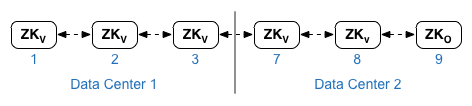
हर डेटा सेंटर की ZK_CLIENT_HostS प्रॉपर्टी के लिए, वे आईपी पते या डीएनएस नाम बताएं डेटा सेंटर में सिर्फ़ ZooKeeper नोड, उसी क्रम में डेटा सेंटर. उदाहरण के तौर पर नीचे दिखाई गई कॉन्फ़िगरेशन फ़ाइल में, नोड 9 को “:ऑब्ज़र्वर” मॉडिफ़ायर चालू करें, ताकि आपके पास पांच वोटर हों: नोड 1, 2, 3, 7, और 8. - कैसंड्रा
सभी डेटासेंटर में कैसंड्रा नोड की संख्या समान होनी चाहिए.
अभी तक किसी भी व्यक्ति ने चेक इन नहीं किया है
अभी तक किसी भी व्यक्ति ने चेक इन नहीं किया है हर डेटा सेंटर के CASS_HostS के लिए, पक्का करें कि आपने Cassandra के सभी आईपी पते दिए (न कि डीएनएस नाम) का इस्तेमाल भी किया जा सकता है. डेटा सेंटर 1 के लिए, उस डेटा में कैसेंड्रा नोड की सूची बनाएं बीच में रखें. डेटा सेंटर 2 के लिए, पहले उस डेटा सेंटर में कैसेंड्रा नोड को लिस्ट करें. सूची में डेटा सेंटर में सभी कैसंड्रा नोड के लिए कैसंड्रा नोड एक ही क्रम में होते हैं.
अभी तक किसी भी व्यक्ति ने चेक इन नहीं किया है
अभी तक किसी भी व्यक्ति ने चेक इन नहीं किया है सभी कैसंड्रा नोड में सफ़िक्स ':<d>,<r>' होना चाहिए, उदाहरण के लिए '<ip>:1,1 = डेटासेंटर 1 और रैक/उपलब्धता ज़ोन 1 और '<ip>:2,1 = डेटासेंटर 2 और रैक/उपलब्धता ज़ोन 1.
अभी तक किसी भी व्यक्ति ने चेक इन नहीं किया है उदाहरण के लिए, "192.168.124.201:1,1 192.168.124.202:1,1 192.168.124.203:1,1 192.168.124.204:2,1 192.168.124.205:2,1 192.168.124.206:2,1"
अभी तक किसी भी व्यक्ति ने चेक इन नहीं किया है हर डेटासेंटर के रैक/उपलब्धता ज़ोन 1 में पहले नोड को सीड के तौर पर इस्तेमाल किया जाएगा सर्वर.
अभी तक किसी भी व्यक्ति ने चेक इन नहीं किया है
अभी तक किसी भी व्यक्ति ने चेक इन नहीं किया है इस डिप्लॉयमेंट मॉडल में, कैसंड्रा का सेटअप ऐसा दिखेगा:
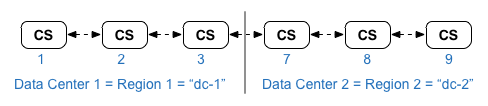
Edge की सूची के लिए, इंस्टॉलेशन की टोपियां देखें टोपोलॉजी और नोड नंबर.
- नोड 1, 2, 3, 7, 8, और 9 पर Datastore Cluster नोड इंस्टॉल करें:
> /opt/apigee/apigee-setup/bin/setup.sh -p ds -f configFile - नोड 1 और 7 पर, OpenLDAP के रेप्लिकेशन के साथ Apigee मैनेजमेंट सर्वर इंस्टॉल करें:
> /opt/apigee/apigee-setup/bin/setup.sh -p ms -f configFile - नोड 2, 3, 8 , और 9 पर:
- राऊटर और मैसेज प्रोसेसर इंस्टॉल करें:
> /opt/apigee/apigee-setup/bin/setup.sh -p rmp -f configFile - /opt/nginx/conf.d में से कोई भी फ़ाइल मिटाएं:
> आरएम -एफ़ /opt/nginx/conf.d/* - Edge राऊटर को रीस्टार्ट करें:
> /<inst_root>/apigee/apigee-service/bin/apigee-service Edge-router रीस्टार्ट
- राऊटर और मैसेज प्रोसेसर इंस्टॉल करें:
- नोड 4, 5, 10, और 11 पर Apigee Analytics Qpid सर्वर इंस्टॉल करें:
> /opt/apigee/apigee-setup/bin/setup.sh -p qs -f configFile - नोड 6 और 12 पर Apigee Analytics Postgres सर्वर इंस्टॉल करें:
> /opt/apigee/apigee-setup/bin/setup.sh -p ps -f configFile - इंस्टॉल करें.
- संगठन के मालिक हैं.
इस टोपोलॉजी के लिए नीचे एक साइलेंट कॉन्फ़िगरेशन फ़ाइल दिखाई गई है. ध्यान दें कि यह कॉन्फ़िगरेशन फ़ाइल:
- यह नीति, OpenLDAP को दो OpenLDAP नोड में रेप्लिकेशन के साथ कॉन्फ़िगर करती है.
- एक ZooKeeper नोड पर “:observer” मॉडिफ़ायर तय करता है. एक डेटा में बीच में इंस्टॉलेशन के लिए, उस मॉडिफ़ायर को छोड़ दें.
# Datacenter 1 IP1=IPorDNSnameOfNode1 IP2=IPorDNSnameOfNode2 IP3=IPorDNSnameOfNode3 IP6=IPorDNSnameOfNode6 IP7=IPorDNSnameOfNode7 IP8=IPorDNSnameOfNode8 IP9=IPorDNSnameOfNode9 IP12=IPorDNSnameOfNode12 HOSTIP=$(hostname -i) MSIP=$IP1 ADMIN_EMAIL=opdk@apigee.com APIGEE_ADMINPW=Secret123 LICENSE_FILE=/tmp/license.txt USE_LDAP_REMOTE_HOST=n LDAP_TYPE=2 LDAP_SID=1 LDAP_PEER=$IP7 APIGEE_LDAPPW=secret BIND_ON_ALL_INTERFACES=y MP_POD=gateway-1 REGION=dc-1 ZK_HOSTS="$IP1 $IP2 $IP3 $IP7 $IP8 $IP9:observer" ZK_CLIENT_HOSTS="$IP1 $IP2 $IP3" # Must use IP addresses for CASS_HOSTS, not DNS names. CASS_HOSTS="$IP1:1,1 $IP2:1,1 $IP3:1,1 $IP7:2,1 $IP8:2,1 $IP9:2,1" PG_MASTER=$IP6 PG_STANDBY=$IP12 SKIP_SMTP=n SMTPHOST=smtp.example.com SMTPUSER=smtp@example.com # omit for no username SMTPPASSWORD=smtppwd # omit for no password SMTPSSL=n SMTPPORT=25 |
# Datacenter 2 IP1=IPorDNSnameOfNode1 IP2=IPorDNSnameOfNode2 IP3=IPorDNSnameOfNode3 IP6=IPorDNSnameOfNode6 IP7=IPorDNSnameOfNode7 IP8=IPorDNSnameOfNode8 IP9=IPorDNSnameOfNode9 IP12=IPorDNSnameOfNode12 HOSTIP=$(hostname -i) MSIP=$IP7 ADMIN_EMAIL=opdk@apigee.com APIGEE_ADMINPW=Secret123 LICENSE_FILE=/tmp/license.txt USE_LDAP_REMOTE_HOST=n LDAP_TYPE=2 LDAP_SID=2 LDAP_PEER=$IP1 APIGEE_LDAPPW=secret BIND_ON_ALL_INTERFACES=y MP_POD=gateway-2 REGION=dc-2 ZK_HOSTS="$IP1 $IP2 $IP3 $IP7 $IP8 $IP9:observer" ZK_CLIENT_HOSTS="$IP7 $IP8 $IP9" # Must use IP addresses for CASS_HOSTS, not DNS names. CASS_HOSTS="$IP7:2,1 $IP8:2,1 $IP9:2,1 $IP1:1,1 $IP2:1,1 $IP3:1,1" PG_MASTER=$IP6 PG_STANDBY=$IP12 SKIP_SMTP=n SMTPHOST=smtp.example.com SMTPUSER=smtp@example.com # omit for no username SMTPPASSWORD=smtppwd # omit for no password SMTPSSL=n SMTPPORT=25 |

